Dovoljenja za tabelo z uporabo storitve Studio za portale
Opomba
Od 12. oktobra 2022 najprej je portal Power Apps Power Pages. Več informacij: Microsoft Power Pages je zdaj splošno dostopen (spletni dnevnik)
Dokumentacijo portalov Power Apps bomo kmalu preselili in združili z dokumentacijo za Power Pages.
V prejšnjem članku ste se naučili, kako konfigurirati varnost na portalih z nastavitvijo dovoljenj tabele iz aplikacije za upravljanje portala. V tem članku boste izvedeli, kako z uporabo studia za portale Power Apps konfigurirati dovoljenja za tabelo.
Razpoložljive vrste dostopa v storitvi Studio
Storitev Studio za portale prikazuje štiri različne Vrste dostopa. Glede na izbrano vrsto dostopa se izbrano dovoljenje in pravice tabele uporabljajo za uporabnike iz izbranih vlog za naslednje zapise.
- Globalni dostop – uporabnikom dodeli izbrano dovoljenje in pravice za tabelo iz izbranih vlog za vse zapise.
- Dostop do stika – uporabnikom dodeli izbrano dovoljenje in pravice za tabelo iz izbrane vloge, povezane s prijavljenim uporabnikom.
- Dostop do računa – uporabnikom dodeli izbrano dovoljenje in pravice za tabelo iz izbrane vloge, povezane z računom prijavljenega uporabnika.
- Osebni dostop – uporabnikom dodeli izbrano dovoljenje in pravice za tabelo iz izbrane vloge, ki velja samo za njihove lastne zapise stika.
Opomba
Vrsta podrejenega dostopa je na voljo samo v aplikaciji za upravljanje portala. Namesto da bi ustvarili dovoljenje za tabelo z vrsto dostopa Nadrejeno, neposredno dodajte podrejeno dovoljenje obstoječim dovoljenjem tabele pri uporabi studia za portale.
Konfiguriranje dovoljenj za tabelo z uporabo orodja Portals Studio
V tem razdelku se boste naučili, kako ustvariti, si ogledati, urediti in deaktivirati/aktivirati ali izbrisati dovoljenja tabele prek studia za portale.
Ustvarjanje dovoljenj za tabelo s storitvijo Studio za portale
Če želite ustvariti dovoljenje za tabelo s storitvijo Studio za portale:
Vpišite se v storitev Power Apps.
V levem podoknu izberite Aplikacije.
Izberite portal.
Izberite Uredi, da odprete Studio za portale.
Izberite Nastavitve (
 ) v levem podoknu storitve Studio za portale.
) v levem podoknu storitve Studio za portale.Izberite Dovoljenja za tabelo.
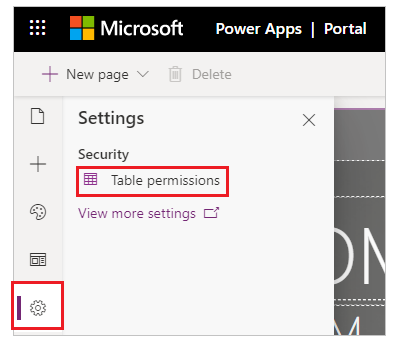
Izberite Novo dovoljenje.
Vnesite ime dovoljenja za tabelo.
Izberite tabelo.
Izberite vrsto dostopa. Več informacij: Razpoložljive vrste dostopa v storitvi Studio
Če izberete vrsto dostopa Stik ali Račun, izberite razmerje med stikom/računom in tabelo, ki ste jo izbrali za dovoljenje.
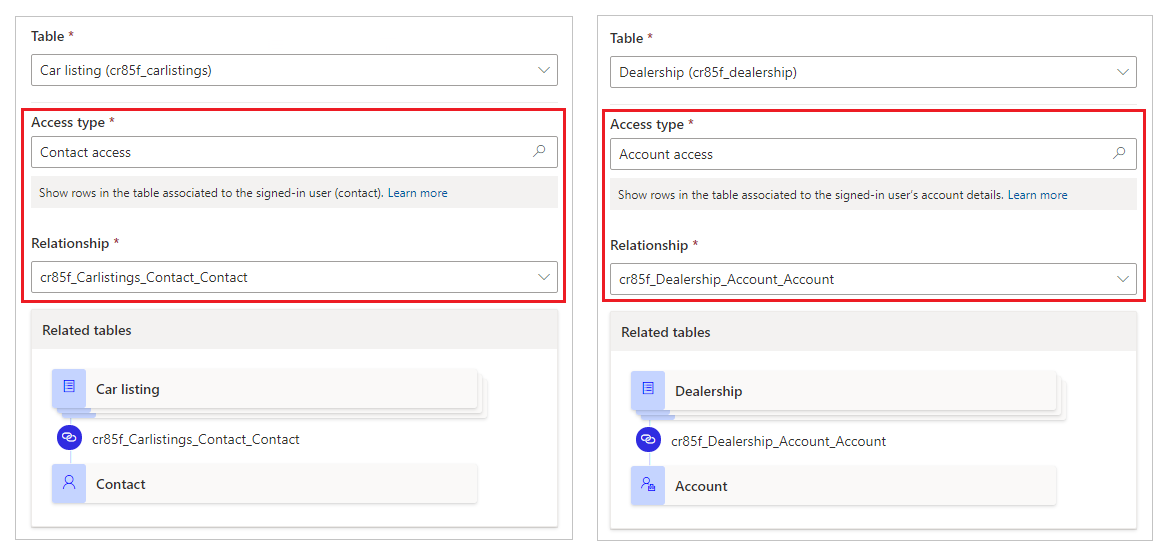
Opomba
Če za izbrano tabelo ni na voljo nobenega odnosa, lahko izberete Nov odnos, da ustvarite nov odnos.
Izberite pravice, ki jih želite dodeliti.
Izberite Dodaj vloge, če želite dodati vloge, ki bodo veljale za dovoljenje te tabele.
Nasvet
Če še niste ustvarili spletne vloge, izberite Upravljaj vloge iz pojavnega menija za vloge, da odprete aplikacijo za upravljanje portala in ustvarite vloge.
Izberite Shrani.
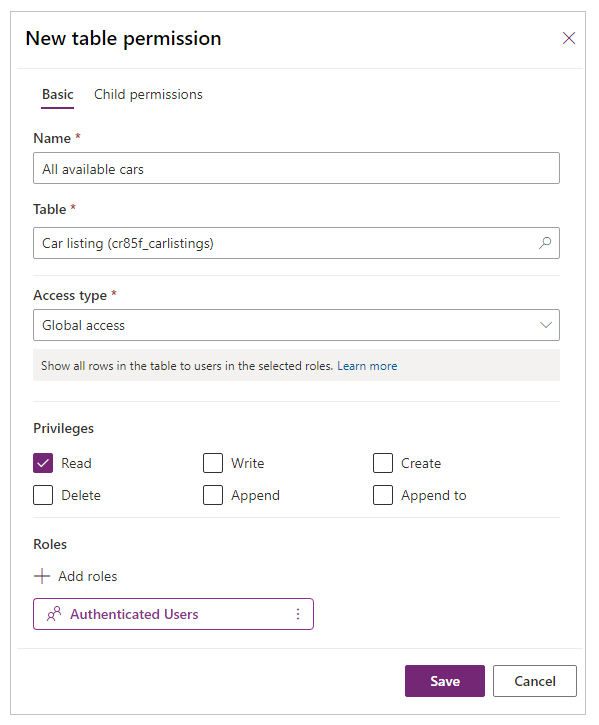
Ogled dovoljenj za tabele v storitvi Studio za portale
Z ogled dovoljenj za tabele s storitvijo Studio za portale:
Vpišite se v storitev Power Apps.
V levem podoknu izberite Aplikacije.
Izberite portal.
Izberite Uredi, da odprete Studio za portale.
Izberite Nastavitve (
 ) v levem podoknu storitve Studio za portale.
) v levem podoknu storitve Studio za portale.Izberite Dovoljenja za tabelo za ogled dovoljenj za tabele.
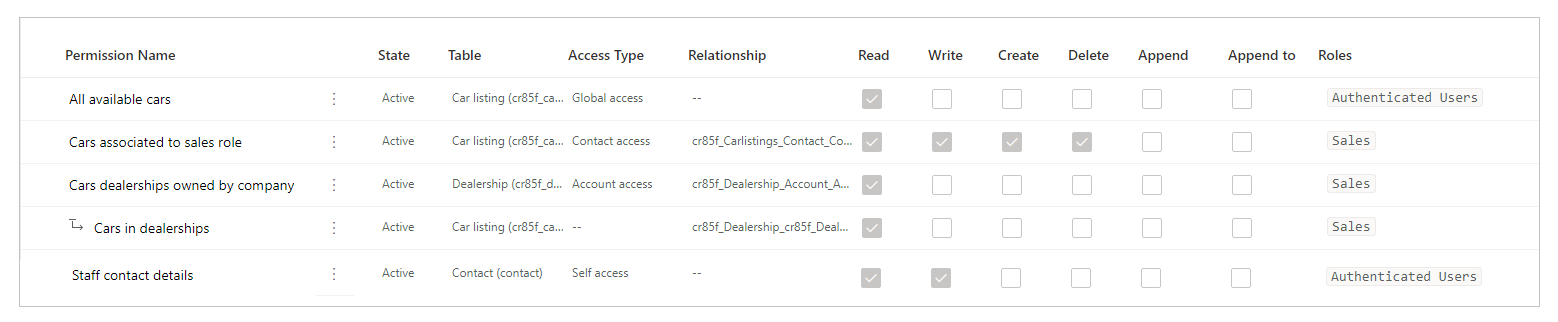
Če želite združiti ali filtrirati dovoljenja za tabele, izberite pogled (Seznam/Združi po vlogah/Združi po tabeli/Združi po stanju) ali v besedilno polje filtra vnesite ime dovoljenja za tabelo.
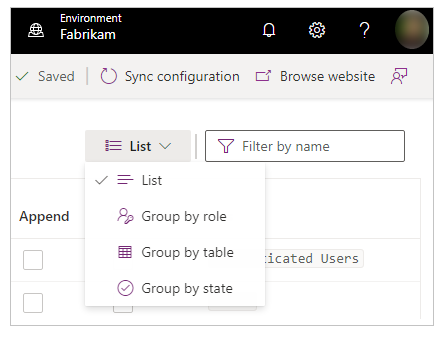
Opomba
- Ko razvrstite dovoljenja za tabelo po vlogi, tabeli ali stanju, so dovoljenja navedena kot ravna struktura brez odnosa nadrejeni-podrejeni za konfigurirana dovoljenja.
- Filtrirate lahko le po nadrejenih dovoljenjih za tabele, ne pa tudi po podrejenih dovoljenjih.
Če želite razvrstiti dovoljenja za tabelo, izberite stolpec na vrhu seznamu dovoljenj za tabelo.
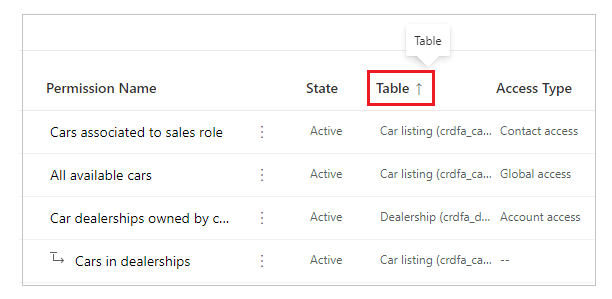
Urejanje dovoljenj za tabelo s storitvijo Studio za portale
Če želite urediti dovoljenje za tabelo s storitvijo Studio za portale:
Vpišite se v storitev Power Apps.
V levem podoknu izberite Aplikacije.
Izberite portal.
Izberite Uredi, da odprete Studio za portale.
Izberite Nastavitve (
 ) v levem podoknu storitve Studio za portale.
) v levem podoknu storitve Studio za portale.Izberite Dovoljenja za tabelo.
Izberite dovoljenje za tabelo, ki jo želite urediti.
V meniju na vrhu izberite Uredi. Lahko pa izberete tudi
 (Več ukazov) in nato izberete možnost Uredi.
(Več ukazov) in nato izberete možnost Uredi.Spremenite podrobnosti dovoljenja za tabelo, kot so ime, tabela, vrsta dostopa, pravice in veljavne vloge. Več informacij: Ustvarjanje dovoljenj za tabelo s storitvijo Studio za portale
Izberite Shrani.
Deaktivacija/aktivacija ali brisanje dovoljenj za tabele s storitvijo Studio za portale
Deaktivirano dovoljenje za tabelo postane neučinkovito. Deaktivirano dovoljenje za tabelo lahko aktivirate pozneje. Ko je dovoljenje za tabele deaktivirano, njegova podrejena dovoljenja za tabelo ostanejo aktivna, vendar ne veljajo zaradi neaktiviranega nadrejenega dovoljenja za tabelo. Podrejena dovoljenja lahko deaktivirate ločeno.
Ko je dovoljenje za tabelo izbrisano, se izbrišejo tudi vsa povezana podrejena dovoljenja.
Za deaktivacijo/aktivacijo ali brisanje dovoljenja za tabelo s storitvijo Studio za portale:
Vpišite se v storitev Power Apps.
V levem podoknu izberite Aplikacije.
Izberite portal.
Izberite Uredi, da odprete Studio za portale.
Izberite Nastavitve (
 ) v levem podoknu storitve Studio za portale.
) v levem podoknu storitve Studio za portale.Izberite Dovoljenja za tabelo.
Izberite dovoljenje za tabelo, ki jo želite deaktivirati/aktivirati ali izbrisati.
Izberite Deaktiviraj, Aktiviraj ali Izbriši v meniju na vrhu. Lahko pa izberete tudi
 (Več ukazov) in nato izberete svojo možnost.
(Več ukazov) in nato izberete svojo možnost.Ob pozivu potrdite.
Konfiguriranje podrejenih dovoljenj s storitvijo Studio za portale
Če želite dodati podrejeno dovoljenje obstoječemu dovoljenju za tabelo s storitvijo Studio za portale:
Vpišite se v storitev Power Apps.
V levem podoknu izberite Aplikacije.
Izberite portal.
Izberite Uredi, da odprete Studio za portale.
Izberite Nastavitve (
 ) v levem podoknu storitve Studio za portale.
) v levem podoknu storitve Studio za portale.Izberite Dovoljenja za tabelo.
Izberite dovoljenje za tabelo, ki ji želite dodati podrejeno dovoljenje.
V meniju na vrhu izberite Dodaj podrejeno dovoljenje. Lahko pa izberete tudi
 (Več ukazov) in nato izberete Dodaj podrejeno dovoljenje.
(Več ukazov) in nato izberete Dodaj podrejeno dovoljenje.Ustvarite podrejeno dovoljenje z naslednjimi podrobnostmi:
Ime podrejenega dovoljenja
Tabela, za katero je podrejeno dovoljenje
Povezava med tabelo za dovoljenje primarne tabele in izbrano tabelo za podrejeno dovoljenje
Pravice za podrejena dovoljenja
Vloge (podedovane iz dovoljenja nadrejene tabele. Če želite dodati/odstraniti vloge, uredite dovoljenje nadrejene tabele.)
Izberite Shrani.
Če si želite ogledati, urediti, deaktivirati/aktivirati ali izbrisati podrejena dovoljenja s storitvijo Studio za portale, sledite korakom, opisanim v prejšnjem razdelku, da konfigurirate dovoljenja tabele s storitvijo Studio za portale.
Dodatni premisleki
Za konfiguracijo dovoljenj tabele je treba upoštevati še naslednje elemente in pravila:
V dovoljenju nadrejene tabele manjka spletna vloga, povezana z njenim podrejenim elementom
Če podrejeno dovoljenje, povezano z eno ali več spletnimi vlogami, manjka nadrejenemu dovoljenju, se vam bo med urejanjem podrejenih dovoljenj prikazala naslednja napaka:
Ena ali več vlog, uporabljenih za to dovoljenje, ni na voljo za njeno nadrejeno dovoljenje za tabelo. Spremenite vloge v enem od dovoljenj.
Podrejeno dovoljenje za tabelo na primer prikazuje spodnje sporočilo, če nadrejeno dovoljenje za tabelo nima povezane spletne vloge Trženje, čeprav je podrejeno dovoljenje še vedno povezano.
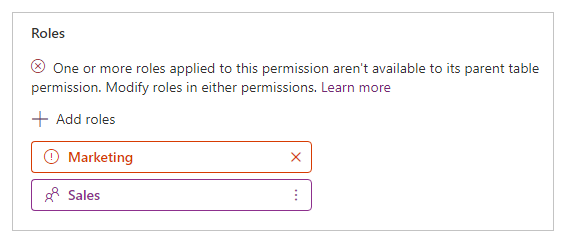
Če želite odpraviti to težavo, dodajte spletno vlogo Trženje nadrejenemu dovoljenju za tabelo ali odstranite spletno vlogo Trženje iz podrejenega dovoljenja za tabelo.
Dovoljenja za tabelo brez povezanih spletnih vlog
Da bo dovoljenje za tabelo začelo veljati, mora biti povezano z eno ali več spletnimi vlogami. Uporabniki, ki imajo dodeljene spletne vloge, dobijo pravice, ki ste jih izbrali za povezana dovoljenja za tabele.
Naslednje sporočilo se prikaže, ko poskušate shraniti dovoljenje za tabelo brez povezane spletne vloge.
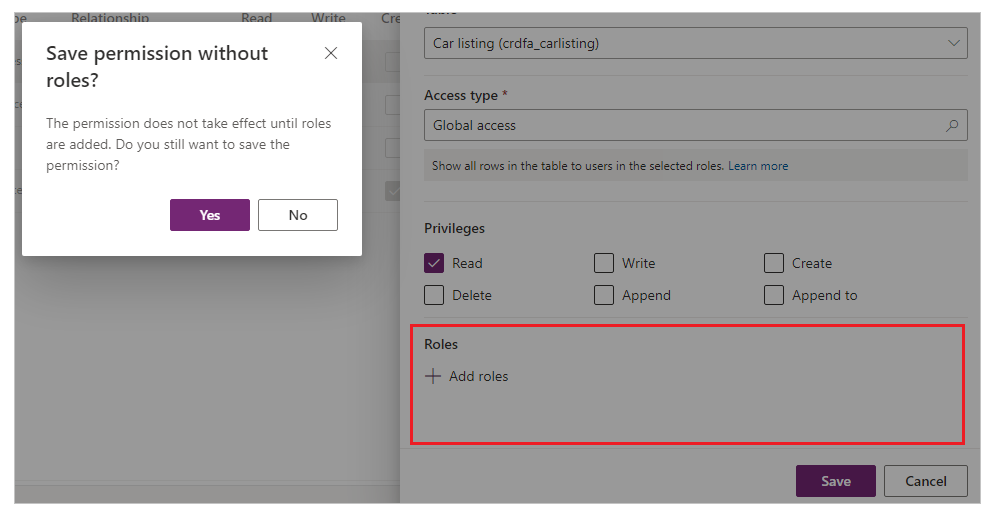
Naslednji koraki
Vadnica: Konfiguriranje dovoljenj za tabelo z uporabo orodja Portals Studio